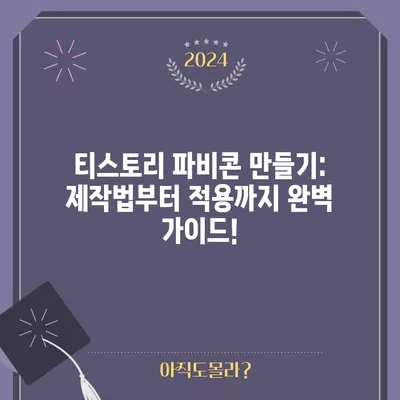티스토리 파비콘을 만들자, 만드는 법부터 적용까지 한방에
티스토리 파비콘을 만드는 법과 적용 방법을 깊이 있게 설명합니다. 초보자도 쉽게 따라할 수 있는 단계별 가이드를 포함하여, 블로그 아이콘을 멋지게 꾸며보세요!
파비콘의 중요성
웹사이트를 탐색하면서 우리는 종종 상단 탭이나 즐겨찾기에 표시되는 파비콘을 접하게 됩니다. 파비콘은 사이트의 브랜드 아이덴티티와 인식을 견고하게 하며, 메타태그와 함께 사이트의 내용과 주제를 명확히 전달하는 역할도 합니다. 당신의 블로그가 eye-catching한 파비콘을 통해 더 많은 방문자의 관심을 끌 수 있다면, 그 가치는 더욱 커집니다.
예를 들어, 유명한 블로그나 웹사이트들은 고유의 파비콘을 통해 브랜드를 더욱 인식하기 쉽게 만들어줍니다. 이러한 작은 아이콘이 사이트의 신뢰성을 높여주고, 사용자가 쉽게 찾을 수 있도록 도와줍니다. 하지만 파비콘을 단순히 만드는 것을 넘어서, 효과적으로 적용하는 것도 중요합니다.
| 용어 | 설명 |
|---|---|
| 파비콘 | 웹사이트의 아이콘으로, 브라우저의 탭이나 즐겨찾기에 표시되는 작은 이미지 |
| 브랜드 아이덴티티 | 소비자가 브랜드를 인식하고 기억할 수 있도록 돕는 요소 |
| 메타태그 | HTML 문서의 정보와 데이터를 담고 있는 코드 조각 |
💡 국제운전면허증 발급에 필요한 사진 규격을 자세히 알아보세요. 💡
티스토리 블로그 파비콘 만들기
1. 필요한 도구 준비하기
티스토리에서 사용할 파비콘을 만들기 위해선 몇 가지 도구가 필요합니다. 기본적으로 그림판과 온라인 파비콘 생성기가 필요합니다. 예를 들어, 그림판으로 간단한 아이콘을 만들어 저장한 후, 이를 파비콘 생성기로 옮겨 가는 과정이 필요합니다.
이 과정에서 중요하게 고려해야 할 점은 이미지의 크기와 해상도입니다. 일반적으로 파비콘의 권장 해상도는 16×16픽셀 혹은 32×32픽셀입니다. 이는 사용되는 플랫폼에 맞춰 최적의 시각적 효과를 주기 위해서입니다. 잘못된 크기의 파비콘은 블로그의 전반적인 모양을 해칠 수 있으니 유의해야 합니다.
2. 파비콘 디자인하기
파비콘 디자인은 블로그의 주제와 일관성을 유지하는 것이 중요합니다. 제공되는 디자인 툴 중 하나인 그림판을 사용하여 본인의 개성을 잘 나타낼 수 있도록 아이콘을 제작해 봅시다. 이때, 과하지 않으면서도 눈에 잘 띄는 요소를 포함하는 것이 좋습니다.
아이콘의 색상, 형태, 텍스트 등을 조합하여 몇 가지 시안을 만들어보세요. 개인적으로 제가 만든 까누파비콘은 블로그 주제를 잘 반영하면서도 심플하게 표현할 수 있도록 하였습니다. 각 디자인별로 사용자의 피드백을 받는 것도 좋은 방법이 될 수 있습니다.
| 요소 | 설명 |
|---|---|
| 색상 | 감정과 분위기를 전달하므로 조화로운 색상 구성 필요 |
| 형태 | 중심적인 요소를 강조하고 기억에 쉽게 남게 만듭니다 |
| 텍스트 | 짧고 간결한 메시지를 통해 브랜드 아이덴티티를 강화 |
3. 파비콘 생성하기
이제 우리는 이미지를 준비하였으니, 이를 파비콘으로 변환할 시간입니다. 다양한 파비콘 생성기 웹사이트 중 하나에 접속합니다. 그런 다음, 파일 선택 버튼을 클릭해 방금 디자인한 이미지를 업로드합니다. 이어서 Create Favicon 버튼을 클릭하면 자동으로 만들어집니다.
생성된 파일은 일반적으로 ZIP 압축 파일 형태로 제공되며, 다운로드 후 압축을 풀어 해당 파일을 이용하세요. 다운로드한 파일 중 favicon.ico 파일을 주의 깊게 확인해 주세요. 이 파일은 당신의 블로그에 적용될 귀여운 아이콘입니다!
💡 가브리엘 천사 이미지의 비밀을 지금 확인해 보세요. 💡
파비콘을 블로그에 적용하기
1. 블로그 설정으로 이동하기
파비콘 제작이 완료되면, 이를 블로그에 적용해야 합니다. 티스토리 블로그에 접속 후, 설정 메뉴로 들어가 관리 탭에서 블로그를 선택하세요. 여기에서 파비콘 옵션을 찾아 저장했던 favicon.ico 파일을 업로드할 수 있습니다.
수많은 정보를 한번에 처리하는 것이 힘들 수 있지만, 주의 깊게 따라가기만 하면 어렵지 않습니다. 파비콘 업로드 후 저장하는 것을 절대 잊지 말아야 합니다!
2. 파비콘 적용 확인하기
설정이 완료되면, 다음 단계로 진행하여 플러그인 메뉴를 선택하세요. 홈페이즈 아이콘 표시(파비콘) 옵션을 활성화해야 합니다. 이러한 단계를 통해 모든 설정이 끝났다면, 이제 사이트 상단을 살펴보세요. 정말로 파비콘이 나타나는지 확인하는 재미있는 순간이 기다리고 있습니다!
크롬과 인터넷 익스플로러를 포함한 다양한 브라우저에서 파비콘이 잘 보이는지를 직접 확인하는 것은 필수적입니다. 성공적으로 적용되었다면, 블로그의 전반적인 전문성도 높아질 것입니다.
| 단계 | 설명 |
|---|---|
| 설정 메뉴로 이동 | 블로그 관리에서 파비콘 설정 선택 |
| 아이콘 파일 업로드 | favicon.ico 파일 업로드 |
| 플러그인 적용 | 홈페이즈 아이콘 표시 활성화 |
💡 가브리엘의 메시지를 통해 당신의 영적 성장을 시작하세요. 💡
결론
티스토리 블로그의 파비콘을 만드는 것은 개인의 브랜드를 형성하는 중요한 요소입니다. 쉽고 간단한 절차를 통해 고유의 아이콘을 디자인하고 적용함으로써, 블로그의 가독성과 시각적 매력을 크게 향상시킬 수 있습니다. 이제 여러분의 블로그에도 파비콘을 추가하여 더욱 특별하게 만드세요!
자신만의 개성을 담은 파비콘을 통해 블로그 방문자들에게 긍정적인 인상을 줄 수 있습니다. 실천해 보세요!
💡 국제운전면허증 발급 사진 규격을 쉽게 알아보세요! 💡
자주 묻는 질문과 답변
💡 국제운전면허증 발급 사진 규격을 쉽게 알아보세요! 💡
- 파비콘은 어느 크기로 만들어야 하나요?
-
일반적으로 16×16픽셀 또는 32×32픽셀이 적합합니다.
-
파비콘의 파일 형식은 무엇인가요?
-
주로 .ico 파일 형식을 사용하지만, .png나 .gif 형식도 가능합니다.
-
파비콘 적용이 잘 안 될 경우 어떻게 해야 하나요?
-
브라우저 캐시를 지우고 다시 확인해 보세요. 또는 파일이 제대로 업로드되었는지 확인하세요.
-
파비콘 디자인 시 어떤 요소를 고려해야 하나요?
- 색상, 형태, 텍스트 등은 브랜드 아이덴티티를 반영하도록 해야 합니다.
티스토리 파비콘 만들기: 제작법부터 적용까지 완벽 가이드!
티스토리 파비콘 만들기: 제작법부터 적용까지 완벽 가이드!
티스토리 파비콘 만들기: 제작법부터 적용까지 완벽 가이드!